- Če se Microsoftovo oddaljeno namizje še naprej prekinja v sistemu Mac, si oglejte nekaj preprostih načinov, predstavljenih v tem člankukoda napake: 0x607.
- Razmislite o prilagoditvi konfiguracije računalnika, da boste to nadležno težavo odpravili za vedno.
- Namestitev najnovejše različice odjemalca za oddaljeno namizje Mac je druga rešitev z velikimi možnostmi za rešitev tega problema.
- Če želite, da se Microsoftovo oddaljeno namizje ne ustavi, je priporočljiva tudi podpora posebnega orodja.

Veliko napak in težav povzroča nereden sistem. Bo očistil in optimiziral vaš sistem. Prenesite ga zdaj in pospešite svoj Mac OS v samo treh preprostih korakih:
- Prenesite in namestite pralni stroj X9.
- Počakajte, da začne samodejno iskanje, da poišče težave z operacijskim sistemom Mac OS.
- Kliknite Čisto da se znebite vseh možnih težav.
- Pralni stroj X9 je prenesel 0 bralci ta mesec.
Večina nas dela od doma. Tako ohranjanje oddaljeno namizje v optimalnih pogojih predstavlja nujno.
Vendar pa so nekateri uporabniki poročali, da je Microsoft Remote Desktop vklopljen Mac nenehno prekinja. Najpogosteje opisujejo naslednjo napako:
Vaša seja se je končala zaradi napake. Če se to še naprej dogaja, se za pomoč obrnite na skrbnika omrežja. Koda napake: 0x607
Ta priročnik vam bo pokazal nekaj najbolje ocenjenih metod, ki jih morate poskusiti popraviti z oddaljenim namizjem Microsoft v Macu.
Kako lahko popravim odklop oddaljenega namizja na Macu?
1. Uporabite sistemsko konfiguracijo proxyja
- Pojdi do Oddaljeno namizje Microsoft.
- Izberite Preference.
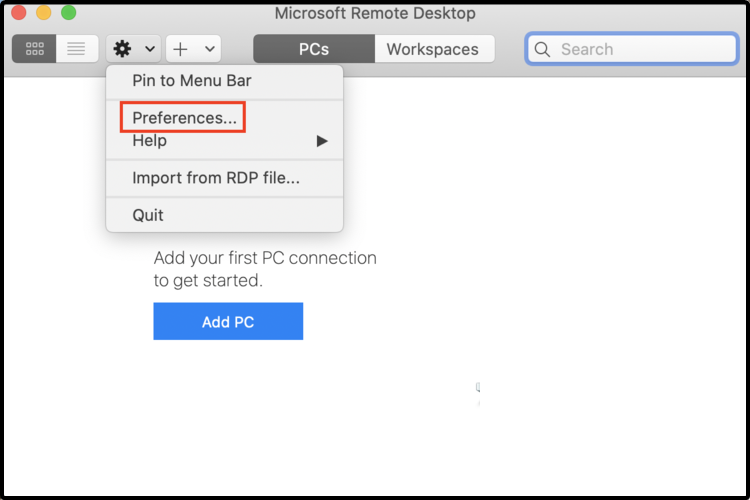
- Kliknite na Splošno zavihek.
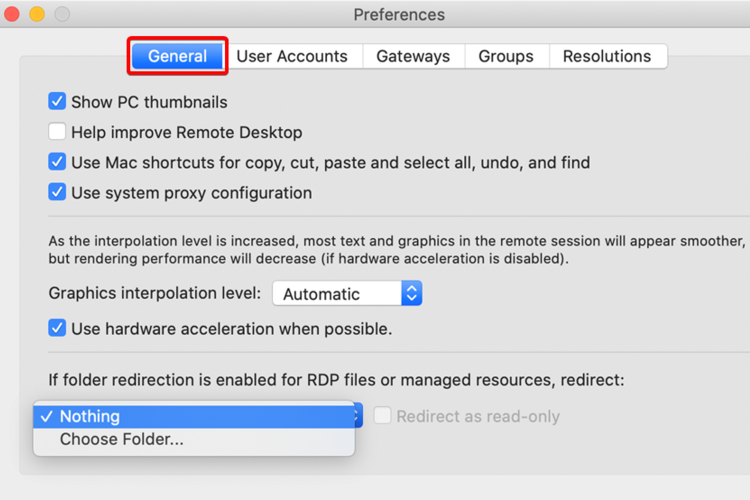
- Počistite polje Uporabite sistemske konfiguracije proxyja in Če je mogoče, uporabite strojni pospešek.
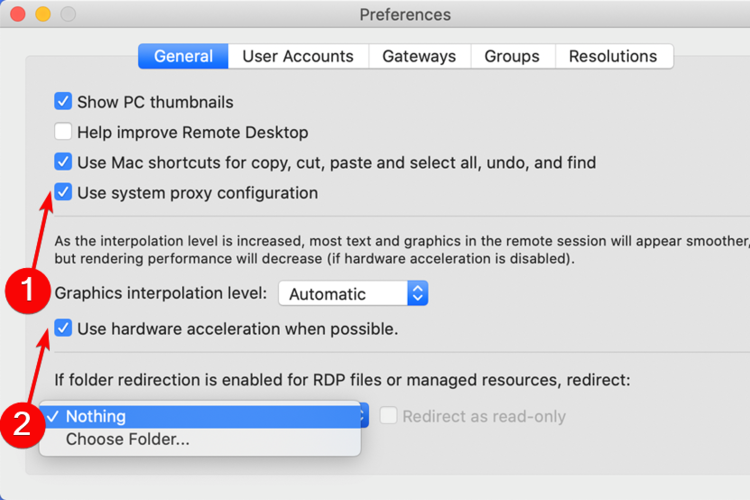
2. Namestite najnovejšo različico odjemalca za oddaljeno namizje Mac
- Odprite Mac App Store.
- Poiščite Oddaljeno namizje Microsoft.
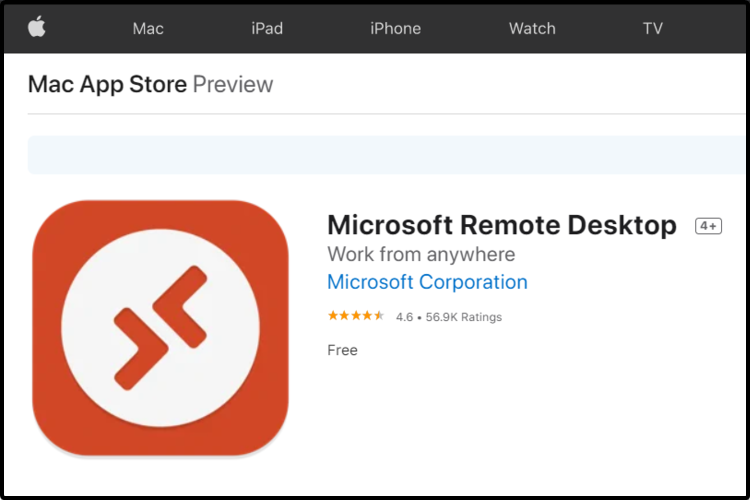
- Prenesite ga.
- Če ga želite namestiti, sledite navodilom na zaslonu.
3. Uporabite zanesljivejšo aplikacijo oddaljenega namizja
Verjetno eden najučinkovitejših načinov za odpravo prekinitve povezave z oddaljenim namizjem Microsoft na Macu je uporaba druge aplikacije za oddaljeno namizje.
Pomembnost zmogljive programske opreme, ki zagotavlja neverjetno obdelavo hitrosti je obvezno pri delu na daljavo.
Na srečo imamo najboljšo možnost, ki vam bo zagotovo pomagala, da se znebite predstavljenih težav. Da bi izboljšali splošno produktivnost, toplo priporočamo spodnjo aplikacijo.
Z njegovo pomočjo se bo vaše spletno sodelovanje izkazalo za najvišjo učinkovitost. Da ne omenjam, da je izjemno enostaven za uporabo.
Poleg tega vam nikoli ne bo treba skrbeti zaradi težav z zasebnostjo, saj gre za eno najbolj zaupanja vrednih orodij za virtualizacijo namizja, ki jih lahko najdete.

Parallels Desktop
Za zmogljivo in enostavno povezavo z oddaljenim namizjem Microsoft v računalniku Mac je Parallels pokril.
Vsaj ena od zgornjih možnosti bi vam pomagala ustaviti prekinitev povezave z oddaljenim namizjem Microsoft v sistemu Mac.
Če ste polni uporabnik Apple, lahko vedno preberete celoten vodnik o tem kako dostopati do iPhona iz računalnika z operacijskim sistemom Windows 10.
Če imate dodatna vprašanja, ne oklevajte in pustite komentar v spodnjem oddelku. Z veseljem vas bomo slišali.

Še vedno imate težave z operacijskim sistemom Mac OS?
Popravite jih s tem orodjem:
- Prenesite in namestite zdaj Pralni stroj X9 na uradni spletni strani
- Počakajte, da se samodejno iskanje začne in opazite težave.
- Kliknite Čisto da začnete optimizirati svoj Mac OS za boljšo izkušnjo.
Restoro je prenesel 0 bralci ta mesec.
